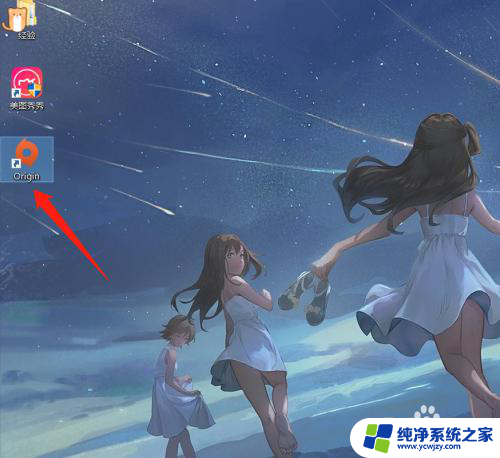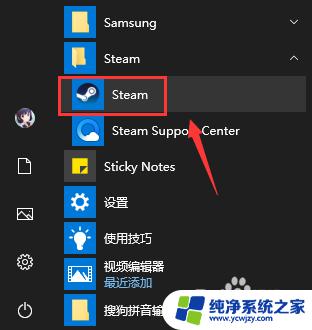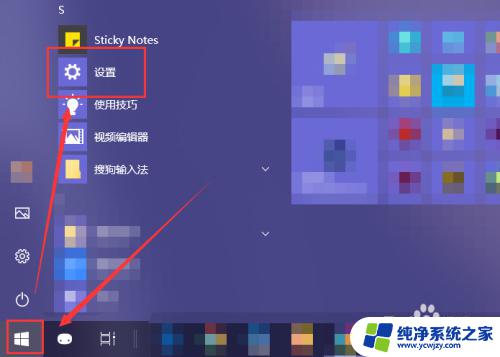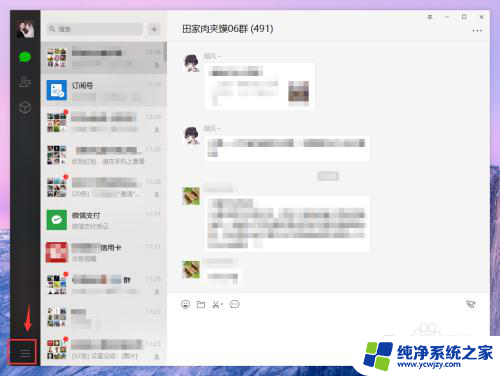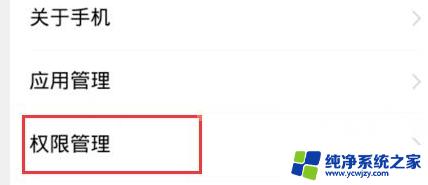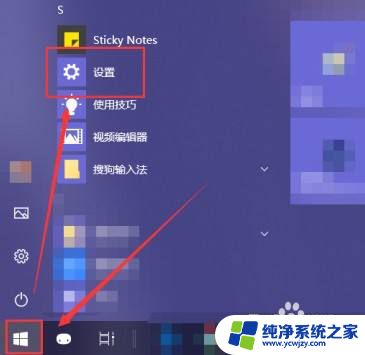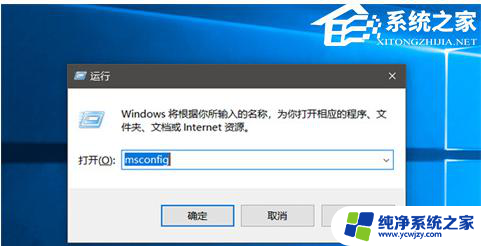ea开机自启动怎么关闭 EA Origin如何取消开机自动启动
更新时间:2023-09-04 10:41:55作者:jiang
ea开机自启动怎么关闭,EA Origin是一款广受欢迎的游戏平台,对于一些用户而言,它的开机自启动功能可能会带来一些不便,当我们开启电脑时,Origin会自动启动,占用系统资源并且可能导致电脑运行速度变慢。了解如何关闭EA Origin的开机自启动功能成为一项重要的任务。在本文中我们将介绍如何取消EA Origin的开机自动启动,以便让您的电脑更加高效地运行。
具体步骤:
1.在电脑中打开origin
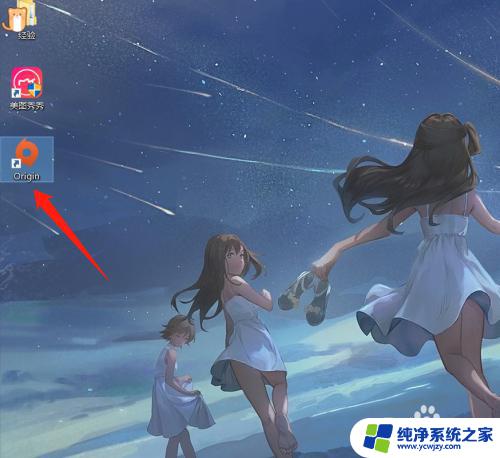
2.登录自己的帐号进入origin平台
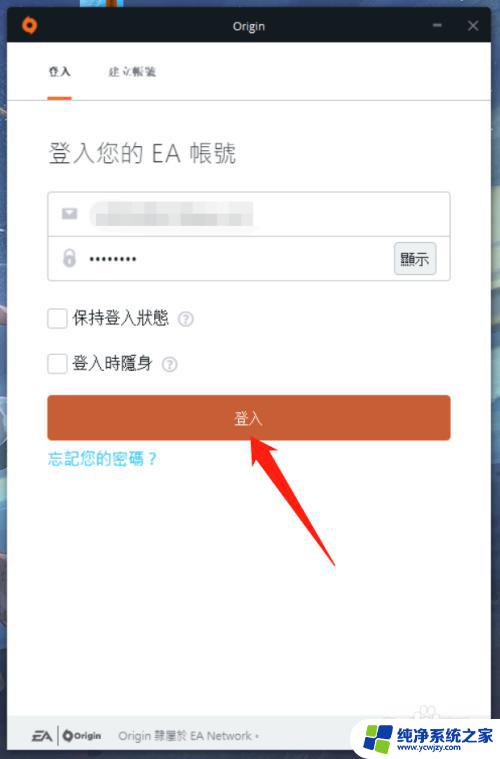
3.进入origin平台,进入origin设置界面
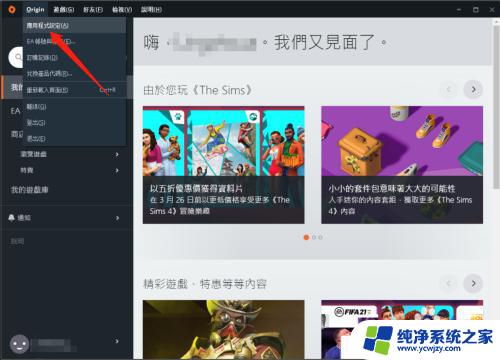
4.下拉,关闭origin自动启动选项即可
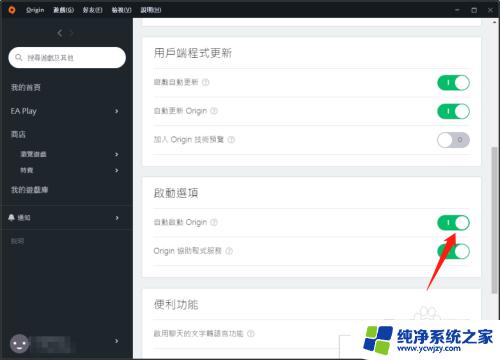
以上就是EA开机自启动怎么关闭的全部内容,如果您有相同的问题,请参考本文中的步骤进行修复,希望这篇文章能对您有所帮助。